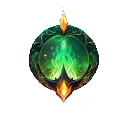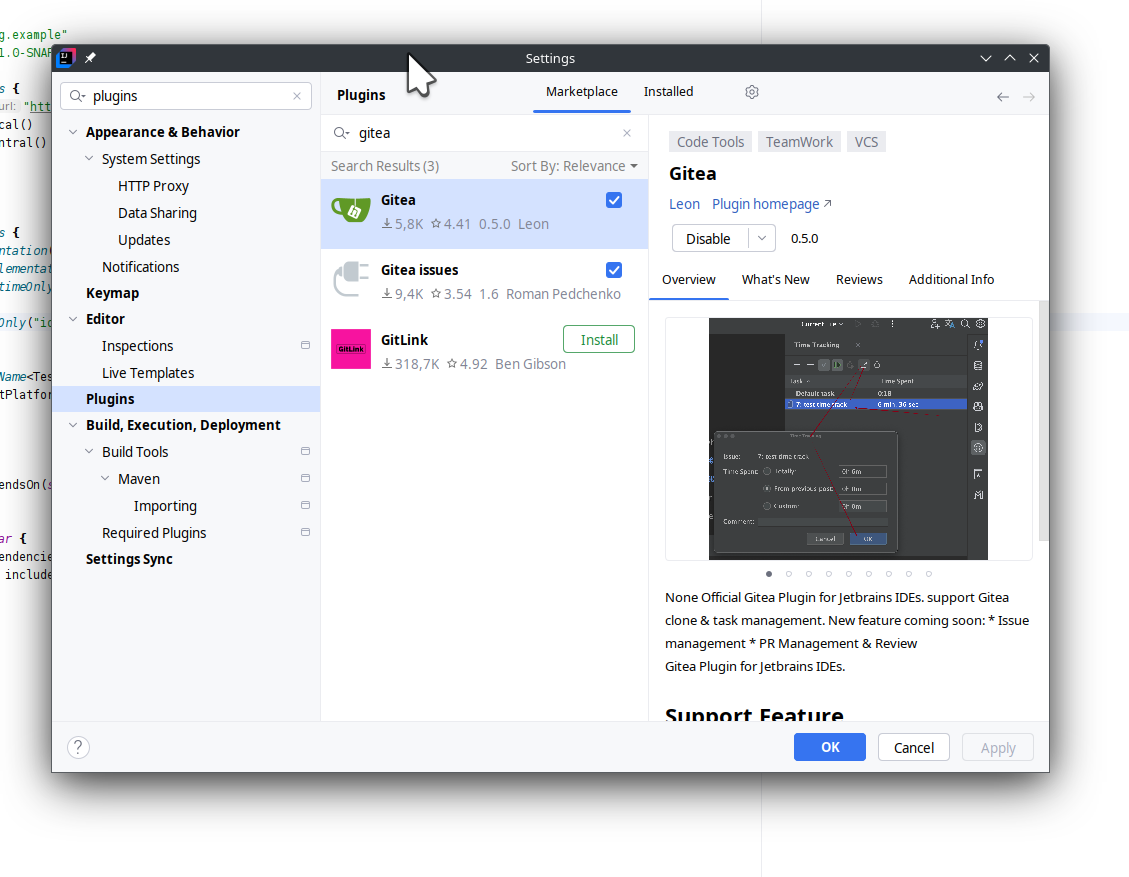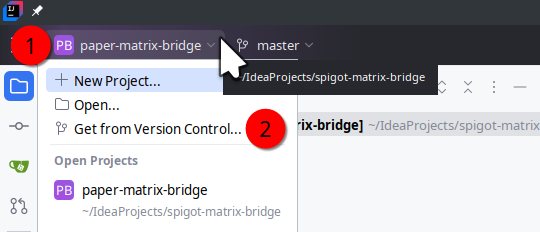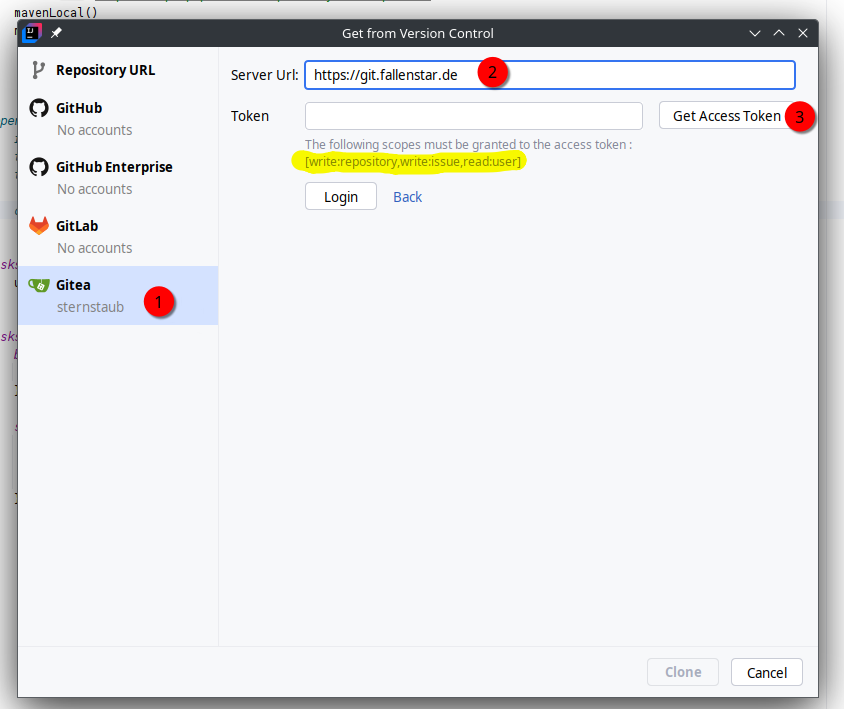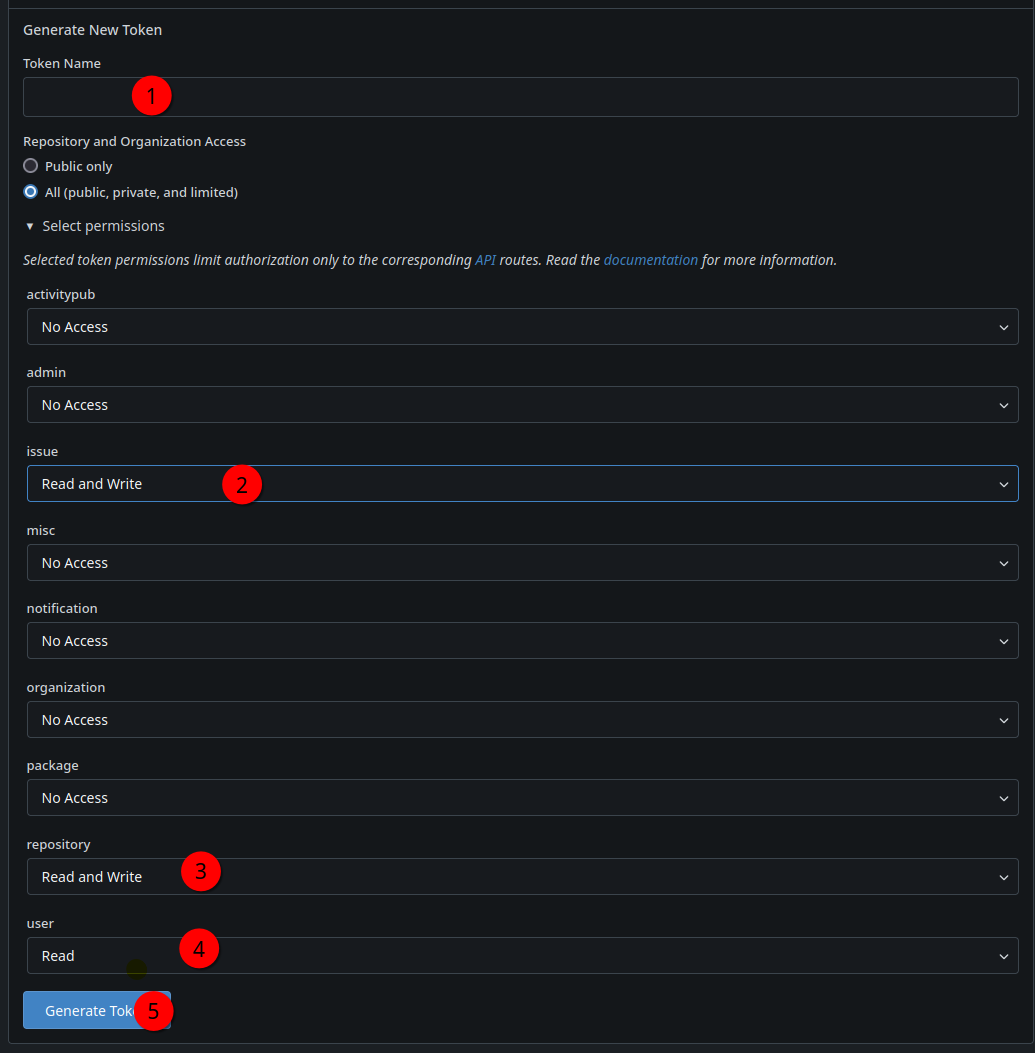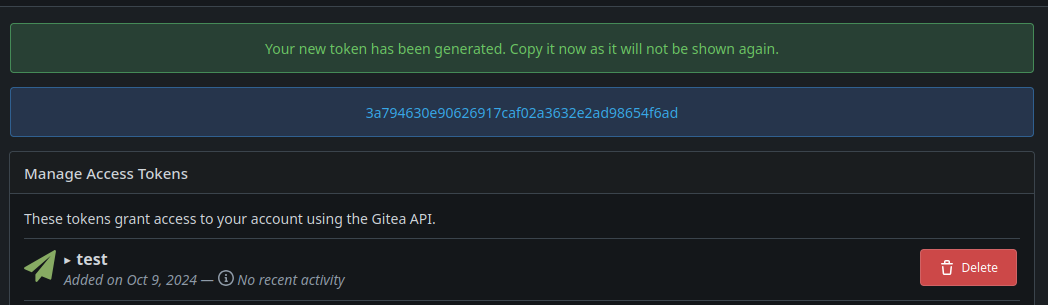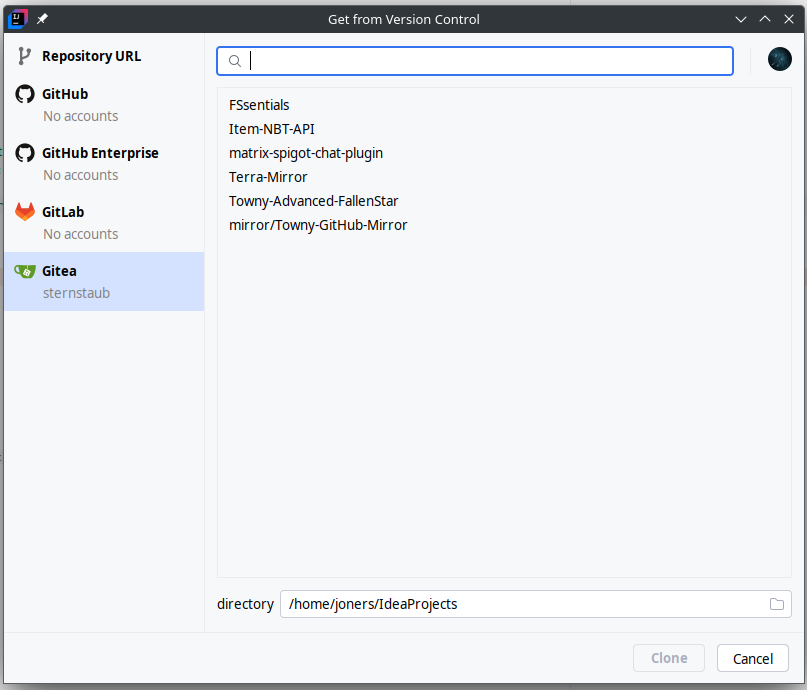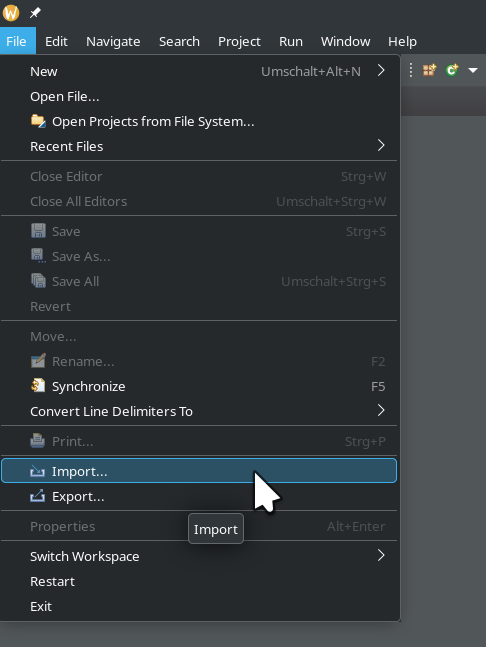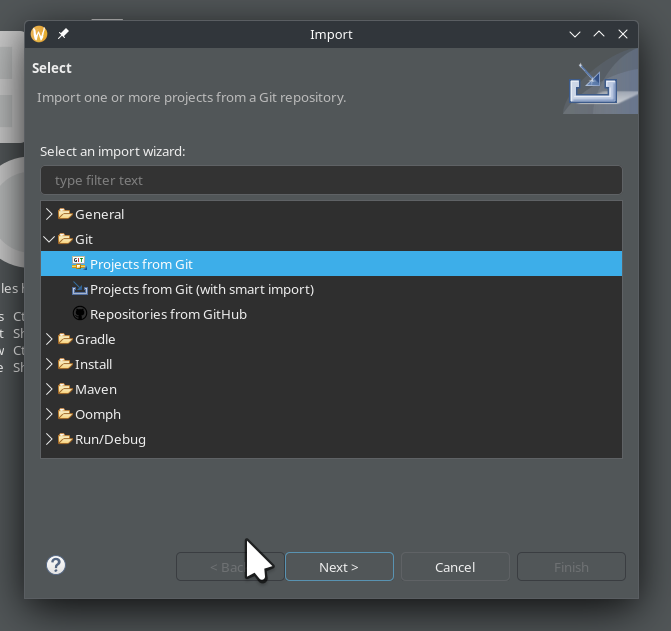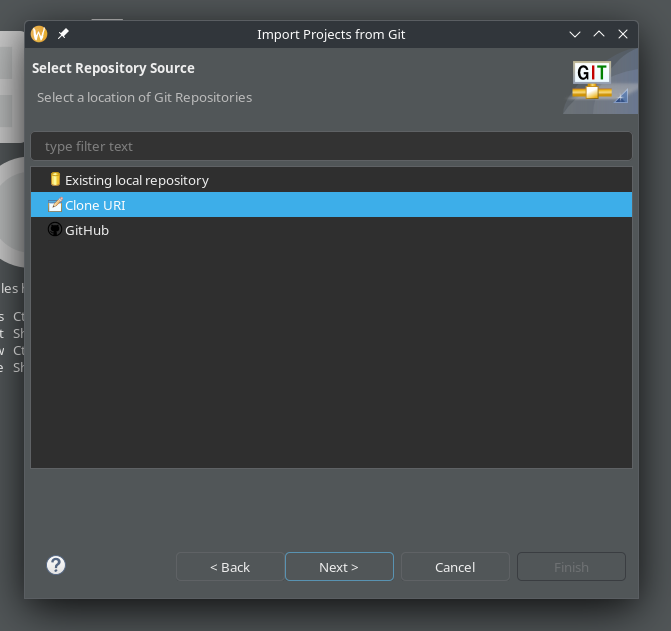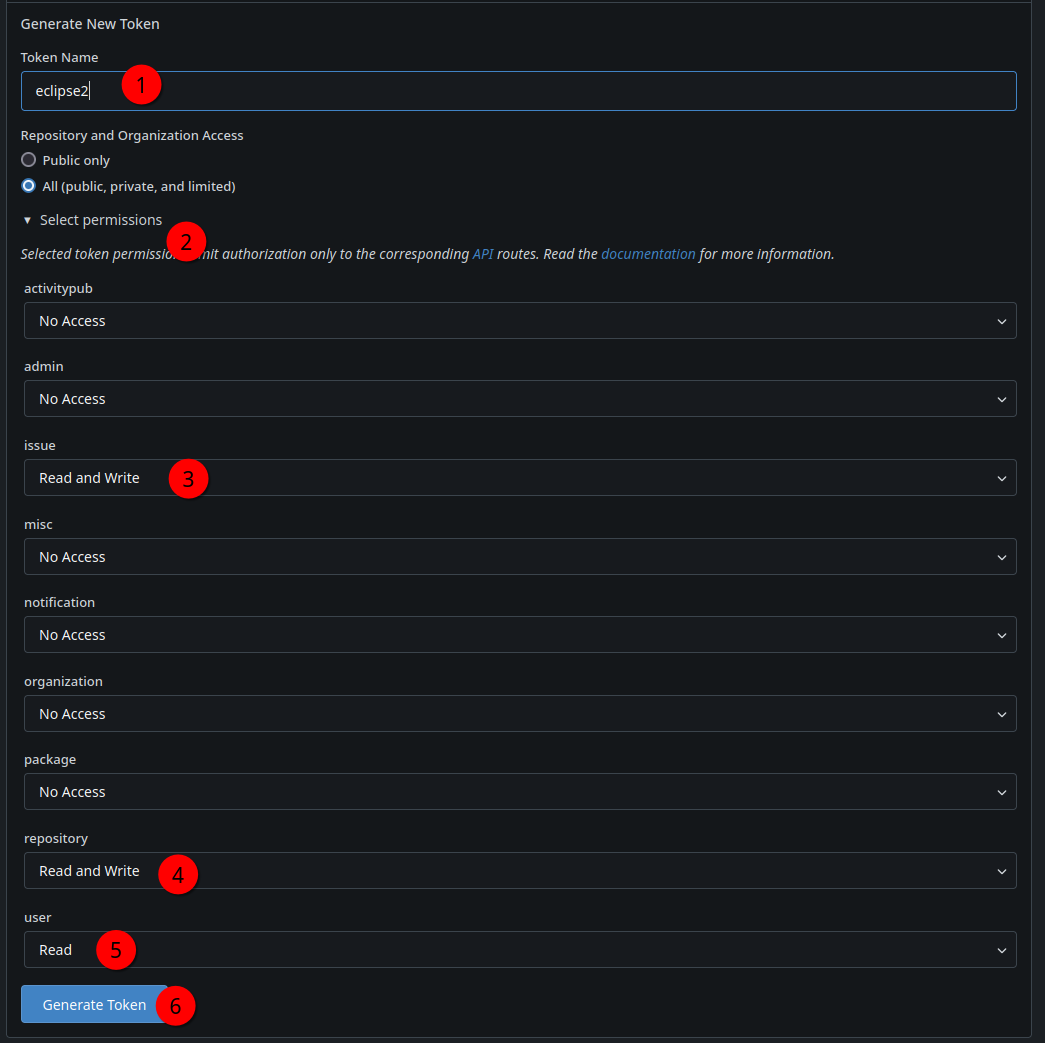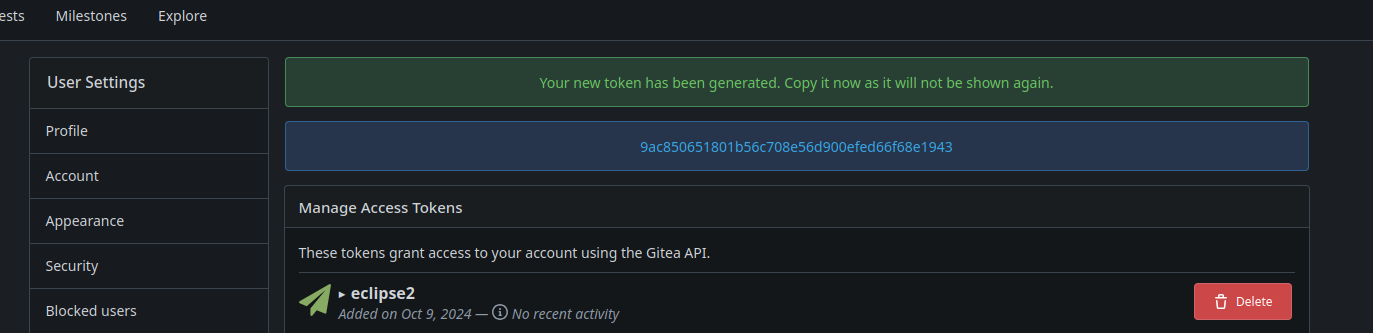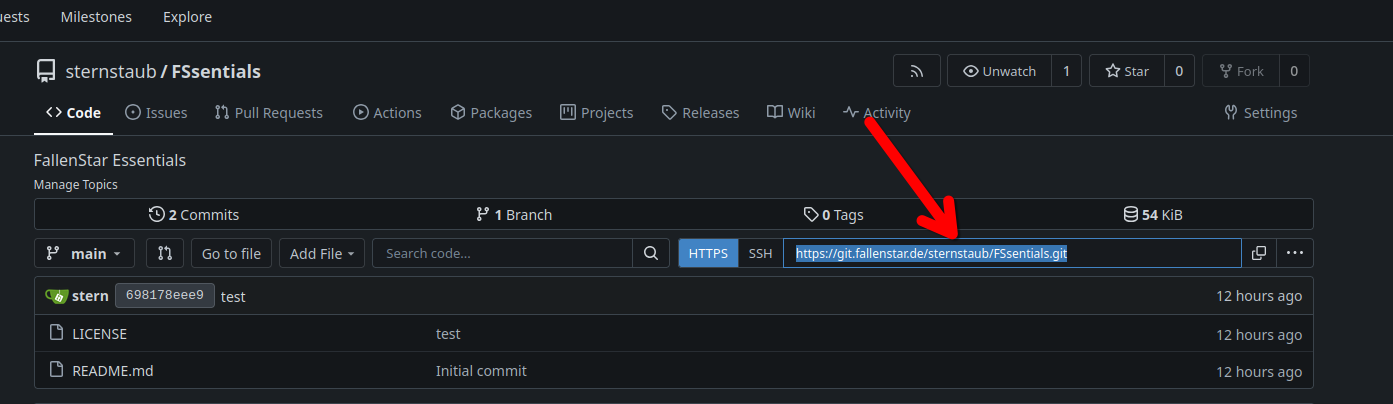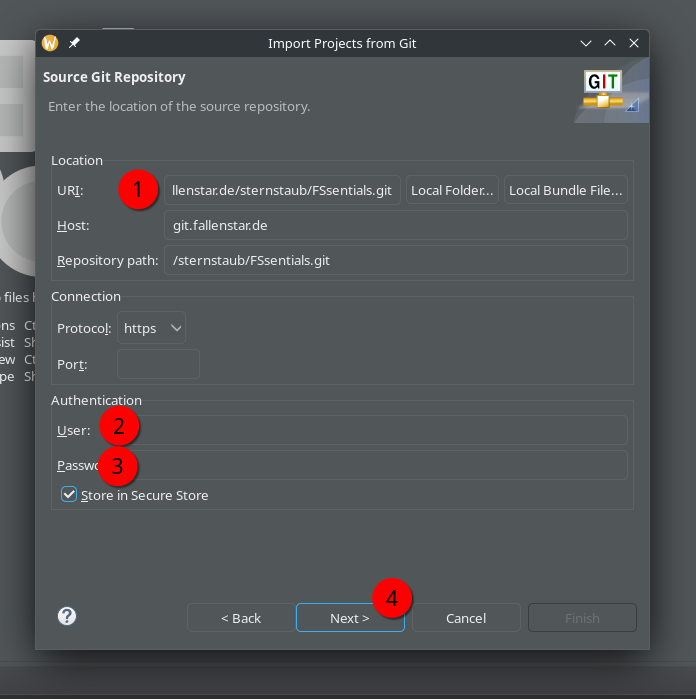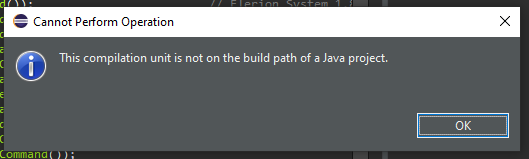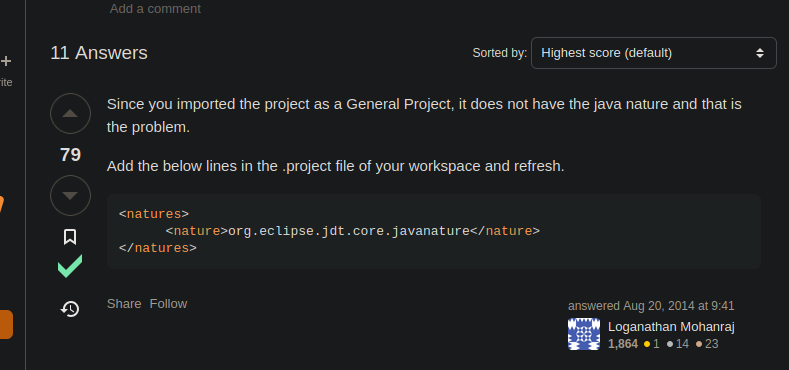IntelliJ
Um IntelliJ mit eurem git.fallenstar.de-Account zu verbinden, benötigt ihr zunächst das Gitea-Plugin für Intellij. Das könnt ihr einfach aus dem integrierten Plugin-Store herunter laden.
Anschließend muss die IDE neu gestartet werden.
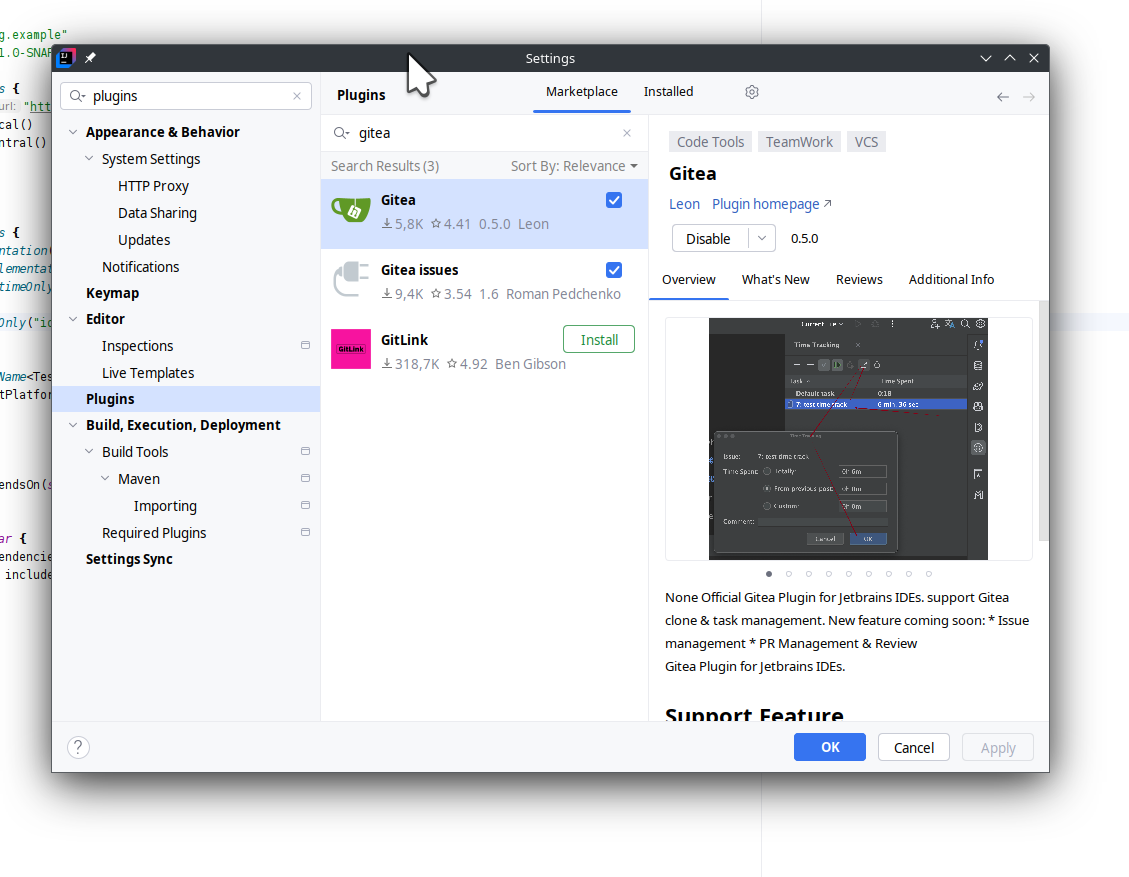
Anschließend fügt ihr ein Projekt über Version Control hinzu:
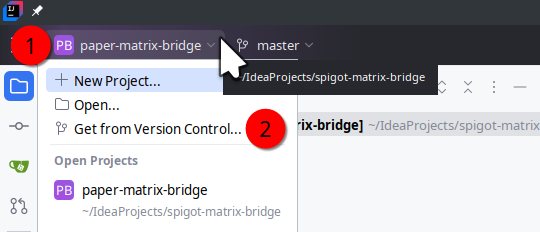
Danach müsst ihr euch in Gitea anmelden. Für die Anmeldung wird ein Access Token benötigt. Um diesen zu generieren, klickt einfach auf “Get Access Token”.
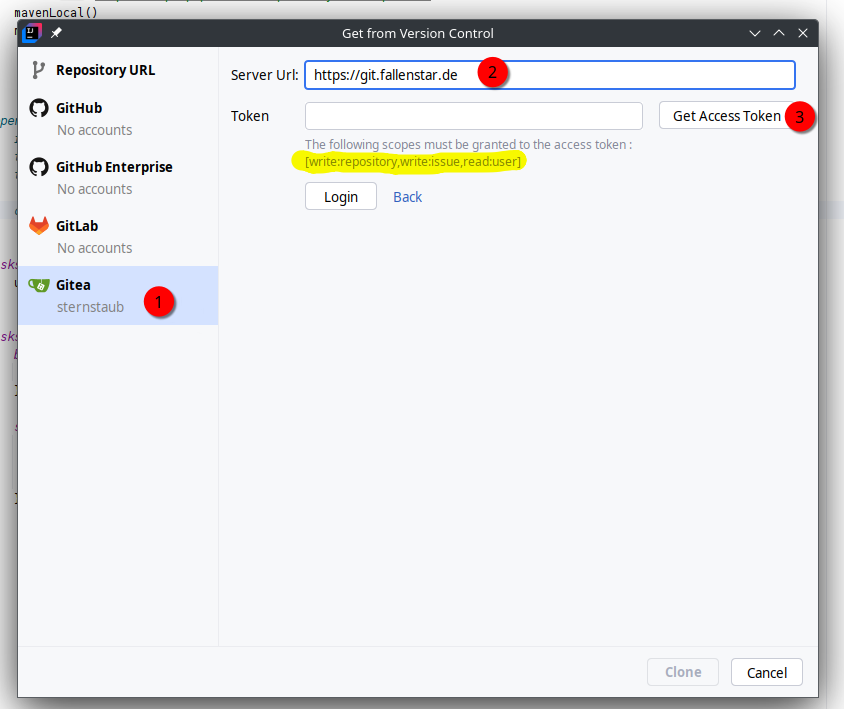
Anschließend öffnet sich diese Seite (ihr müsst auf git.fallenstar.de angemeldet sein):
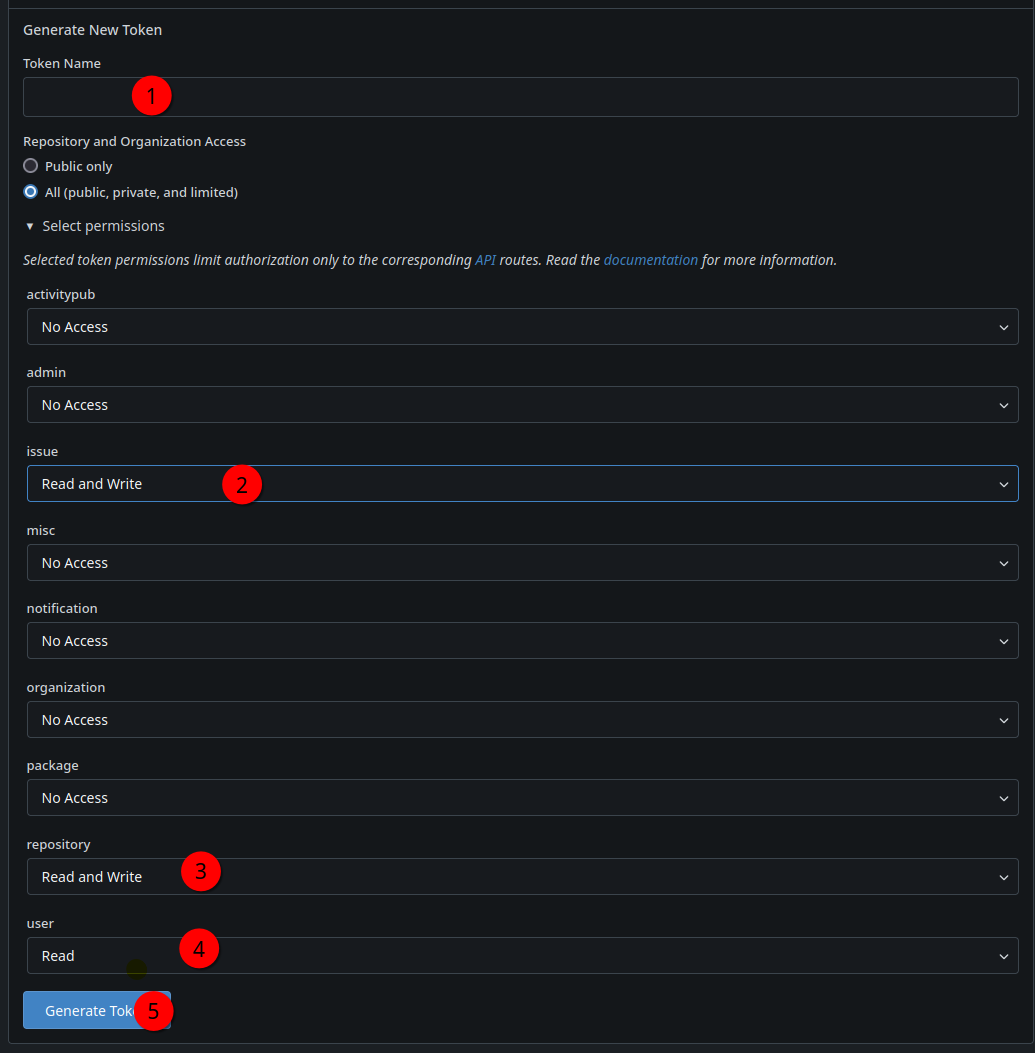
Hier bitte…
1: Namen für den Token angeben (z.B. IntelliJ-Token),
2 - 4: Berechtigungen setzen
5: Bestätigen
Anschließend seht ihr den Token, den ihr bitte jetzt kopieren müsst. Später kann er nicht mehr angezeigt werden:
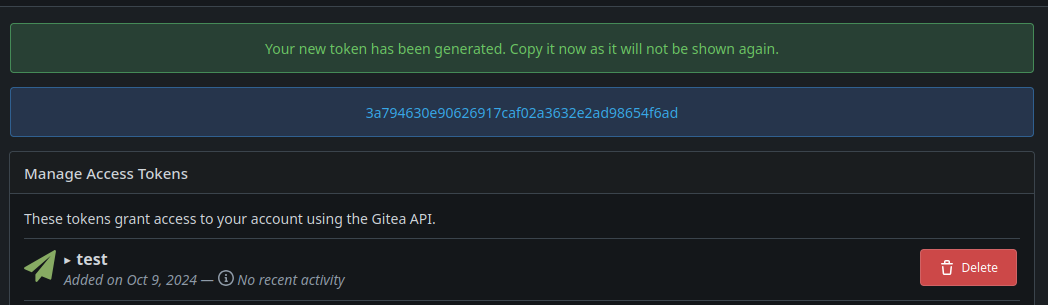
Diesen Token fügt ihr dann in IntelliJ ein und klickt “Login”:

Wenn alles geklappt hat, seht ihn nun unter “Get from Version Control -> Gitea” alle Repositories, auf die ihr Zugriff habt:
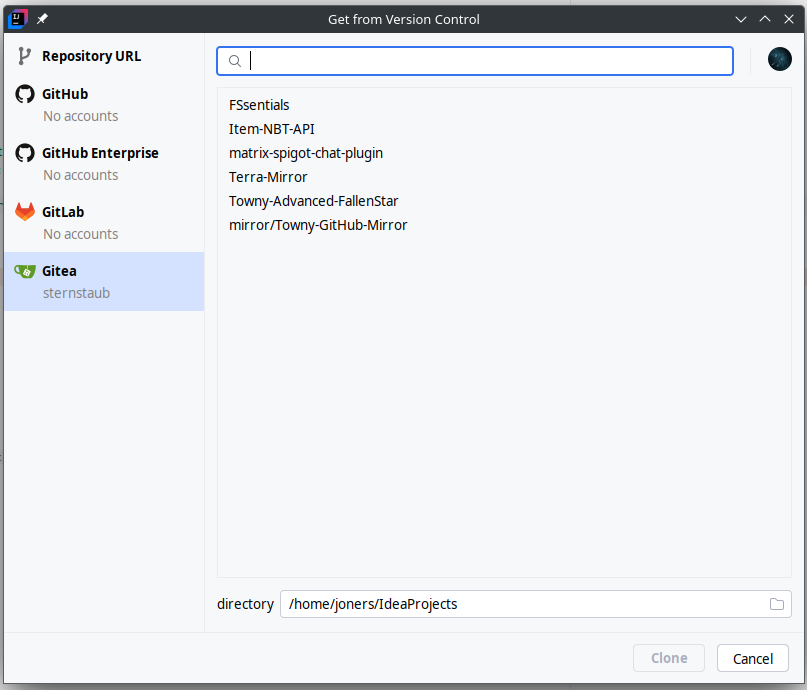
Nun könnt ihr eines auswählen, klonen, bearbeiten, stagen, commiten und wieder pushen, so wie ihr es von git gewohnt seid.